当我们想重新安装电脑时,就会去下载镜像文件来安装,但下载完找不到文件所在的位置,那电脑镜像文件又在哪里要怎么打开呢,其实方法也简单,下面小编给大家分享电脑上的镜像文件打开方法。
镜像文件打开方法:
1、打开“资源管理器”,进入到相应的文件夹中,可以看到ISO镜像文件默认显示的图标就是“光盘”样式。
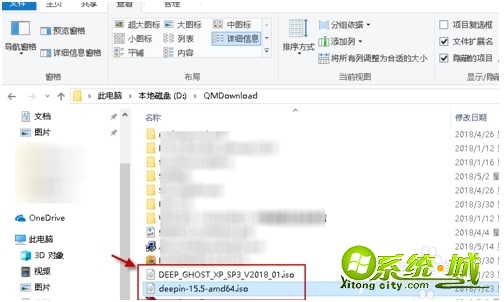
2、右键点击ISO镜像文件,可以看到在弹出的右键菜单中,有一项“装载”项。
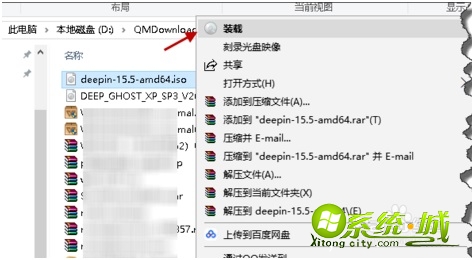
3、点击右键菜单上的“装载”项,就可以把该ISO镜像文件装载到Win10所内置的虚拟光驱中。此时,在资源管理器“此电脑”中,就已经新增加一个虚拟光驱盘了(本例为驱动器F盘)。
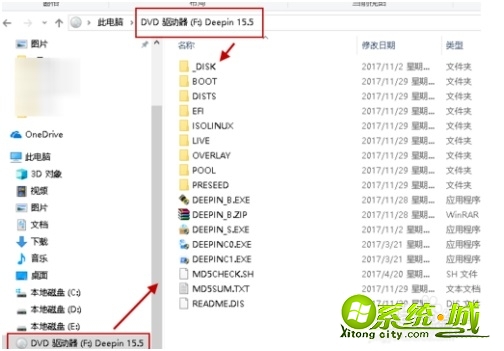
4、装载后ISO镜像文件,可以在“此电脑”中打开并查看镜像文件里的内容了,也可以进行安装等操作。
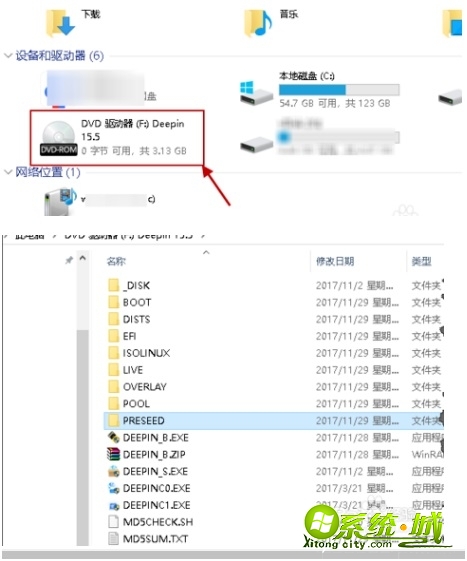
5、如果不再使用或要关闭虚拟光驱时,可在该虚拟光驱上右键点击,然后在弹出的菜单中选择“弹出”即可。
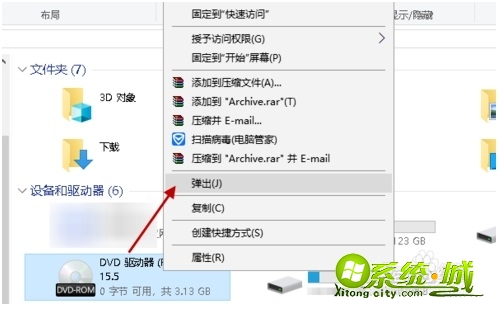
6、在“此电脑”中,可以发现虚拟光驱F盘就已经不见了。
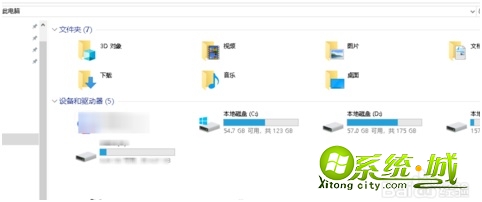
以上就是镜像文件打开方法,有需要的用户可自行查阅。


 当前位置:
当前位置: